win11作为微软最新出的系统,无论是性能还是功能上都有独特之处,不少网友都想重装系统win11体验。有网友不知道戴尔笔记本怎么重装win11系统,下面教下大家戴尔笔记本重装系统win11步骤。
工具/原料
系统版本:Windows11
品牌类型:戴尔(DELL)游匣G15
软件版本:小白一键重装系统12.6.49.2290
戴尔笔记本重装系统的方法:
1.打开下载好的小白一键重装系统,选择win11系统,点击【下一步】。
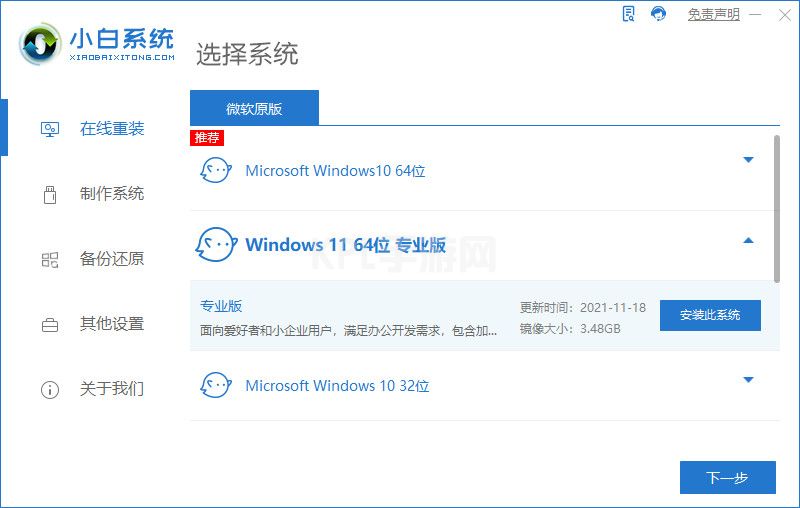
2.软件正在下载选择好的系统,及其安装所需要的环境,等待即可。
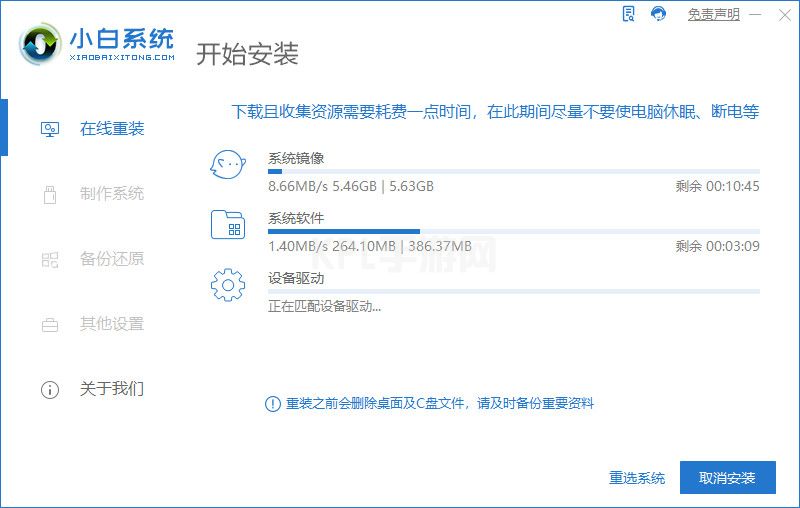
3.环境部署完毕,等待重启进入系统安装。
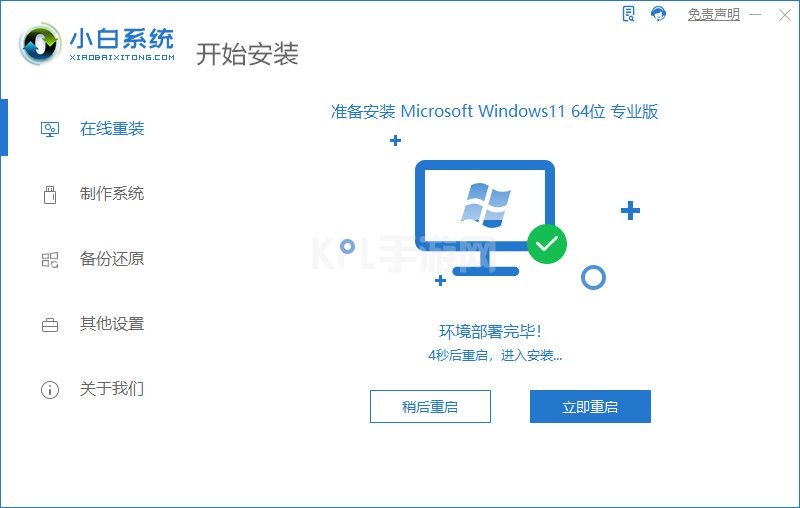
4.重启后,在菜单上选择带有【PE-MSDN】的选项回车进入。
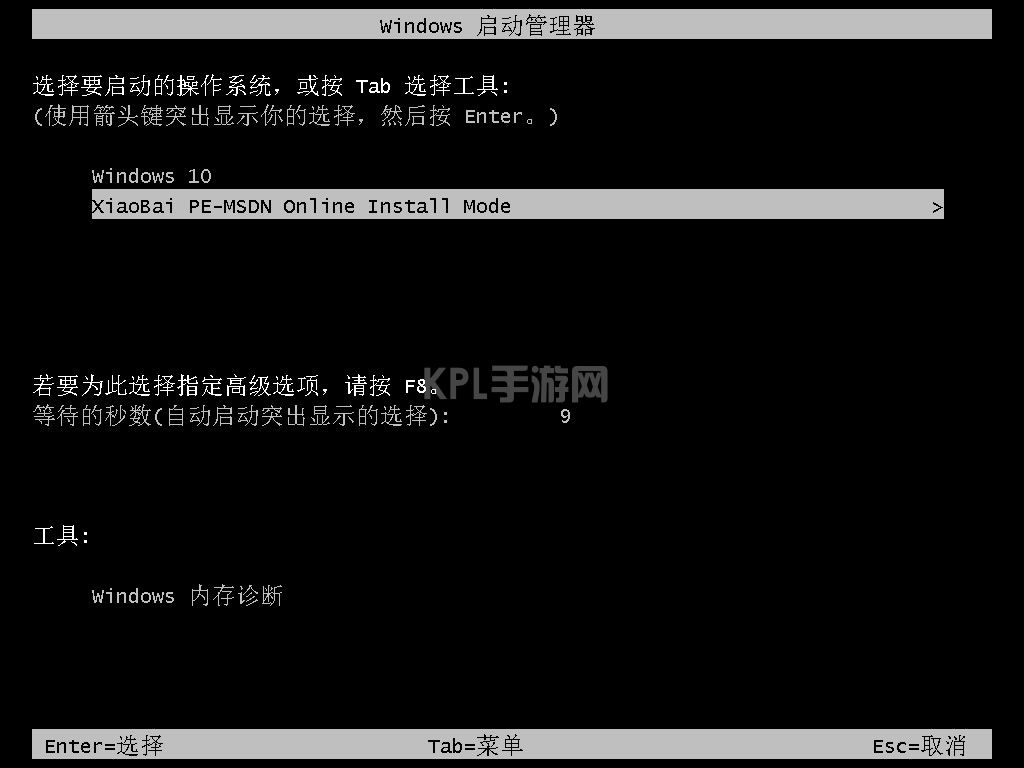
5.进入pe之后,系统会自动开始安装。
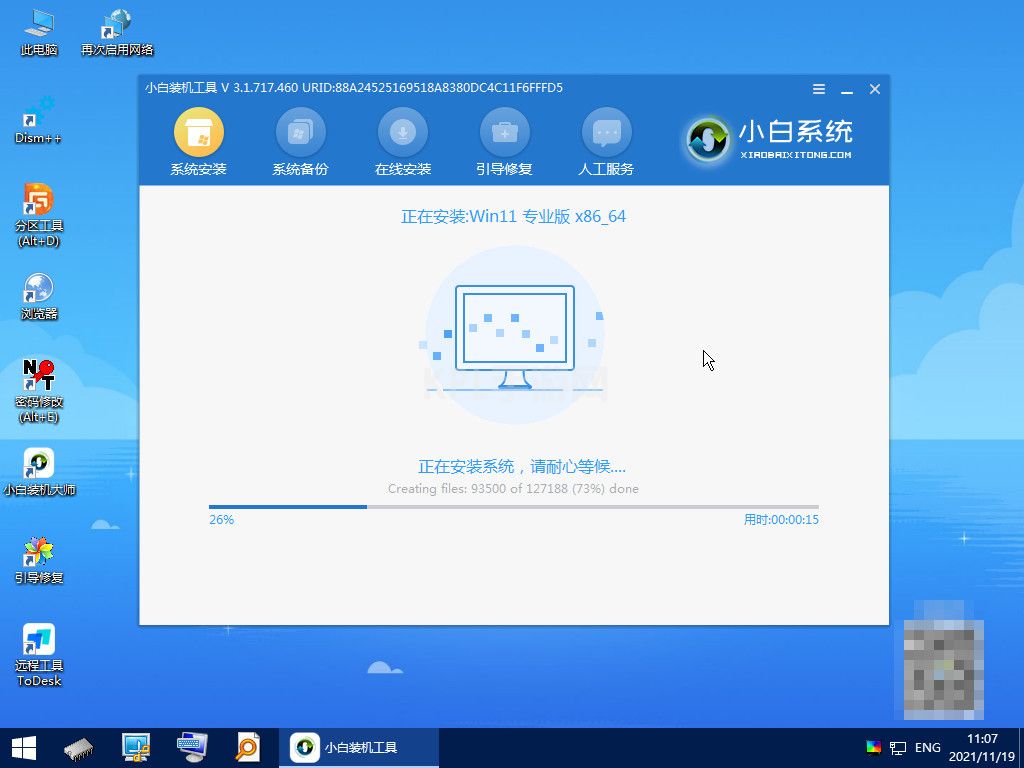
6.安装完成,等待系统进入最后的部署工作。
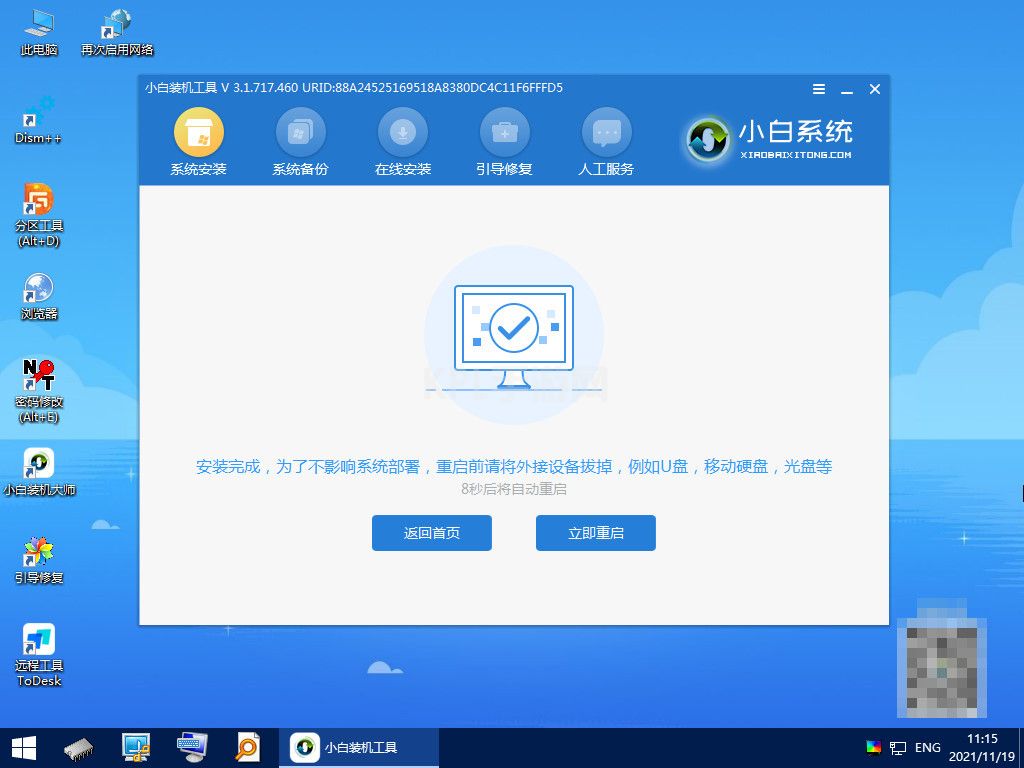
7.等待部署完后会进入全新的系统桌面,笔记本重装win11系统完成。
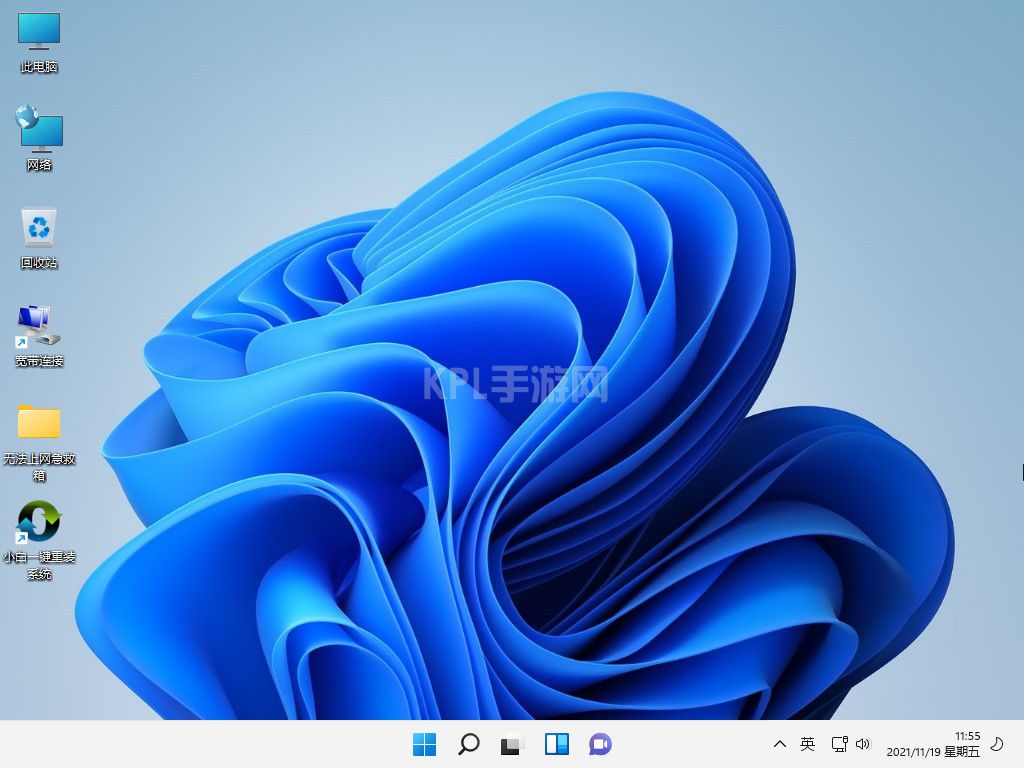
总结
打开小白一键重装系统,选择win11系统进行下载,等待系统安装即可。





























